Como especialista em TI, estou sempre procurando maneiras de melhorar minha experiência de jogo. Uma maneira de fazer isso é usar o NVIDIA Reflex para corrigir a baixa latência nos jogos.
Reflex é uma nova tecnologia da NVIDIA que promete reduzir a latência nos jogos. Ele faz isso reduzindo o tempo que leva para sua GPU renderizar um quadro.
Para usar o NVIDIA Reflex, você precisa ter uma placa de vídeo NVIDIA e um jogo compatível. Basta ativar o Reflex no menu de configurações do jogo e desfrutar de jogos com latência mais baixa.
Se você procura uma experiência de jogo com latência ainda menor, pode usar o NVIDIA Reflex com um monitor G-SYNC. Isso reduzirá ainda mais o tempo que sua GPU leva para renderizar um quadro.
Neste post falaremos sobre como usar nvidia reflex para corrigir baixa latência em jogos . Ao jogar jogos multijogador competitivos em laptops e desktops, os usuários experimentam latência do sistema, que é o atraso entre as ações do teclado ou do mouse e a saída ou resposta mostrada na tela (como o movimento do personagem). NVIDIA Reflex (ou NVIDIA Reflex de baixa latência ) é uma tecnologia suportada pelas GPUs NVIDIA GeForce que ajuda você a otimizar seu PC para esse tipo de latência do sistema e reduzir essa latência durante os jogos. Em última análise, isso ajuda a reagir ou atirar mais rápido, encontrar um alvo mais rápido, reduzir a vantagem do peep no jogo etc.
ophcrack-vista-livecd-3.6.0.iso

O NVIDIA Reflex reduz a latência?
Sim, o NVIDIA Reflex reduz a latência. De acordo com o que dizem, com placas gráficas de gama média pode esperar até 33% melhoria. E se você estiver usando uma GPU de ponta e um monitor de jogos (taxa de atualização de até 360 Hz), os jogadores podem experimentar o menor atraso possível (até 80%).
Parece muito bom, mas há um pequeno problema aqui também. O NVIDIA Reflex pode não estar ativado em todas as GPUs ou jogos. É limitado a alguns jogos e placas gráficas. Vamos descobrir mais.
A tecnologia NVIDIA Reflex é suportada em Placas gráficas da série NVIDIA GeForce 900 e mais recente. Enquanto placas gráficas de ponta (como Série GeForce RTX 30 ) certamente terá melhor desempenho com a tecnologia NVIDIA Reflex, a redução de latência deve ser satisfatória em outras GPUs suportadas.
Além disso, esse recurso só pode ser usado em um jogo se o desenvolvedor do jogo o tiver implementado lá. Portanto, sem mencionar que, se sua placa de vídeo e seu jogo não forem suportados, você não poderá aproveitar o NVIDIA Reflex Low Latency Mode. Mas existem outras maneiras de habilitar baixa latência onde o NVIDIA Reflex não é suportado. Vamos falar sobre esta parte também.
Como usar o NVIDIA Reflex para corrigir baixa latência em jogos
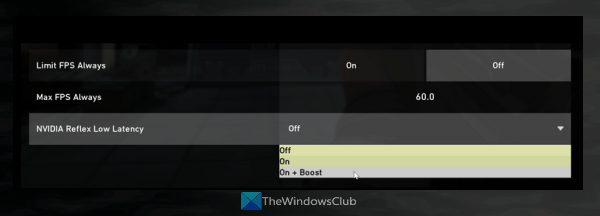
Agora vem a parte principal. Acreditamos que você já tenha uma GPU NVIDIA GeForce compatível e um jogo para usar o recurso NVIDIA Reflex Low Latency. Se sim, você pode seguir as etapas abaixo para ativar e usar o NVIDIA Reflex para corrigir a baixa latência nos jogos:
- Primeiro, verifique se você está usando os drivers de GPU NVIDIA GeForce mais recentes. Se não, acesse motoristas oficiais página inicial da NVIDIA e baixe o driver apropriado. Instale-o em seu sistema e reinicie.
- Iniciar jogo
- Acesso a Menu de opções do jogo ou configurações gráficas jogos ou outra seção semelhante onde a função Reflex está presente
- procurando por NVIDIA Reflex de baixa latência modo ou opção
- Use o menu suspenso e selecione Sobre opção. Comer Ligado + Boost há também uma opção disponível que você pode experimentar. Este modo Boost aumenta a velocidade do clock da GPU para manter o recurso Reflex eficaz. Ou apenas use Sobre opção.
Isso começará a funcionar e reduzirá o atraso de entrada e o atraso do sistema para melhorar sua experiência de jogo.
Ative a baixa latência para outros jogos usando o Painel de controle da NVIDIA.
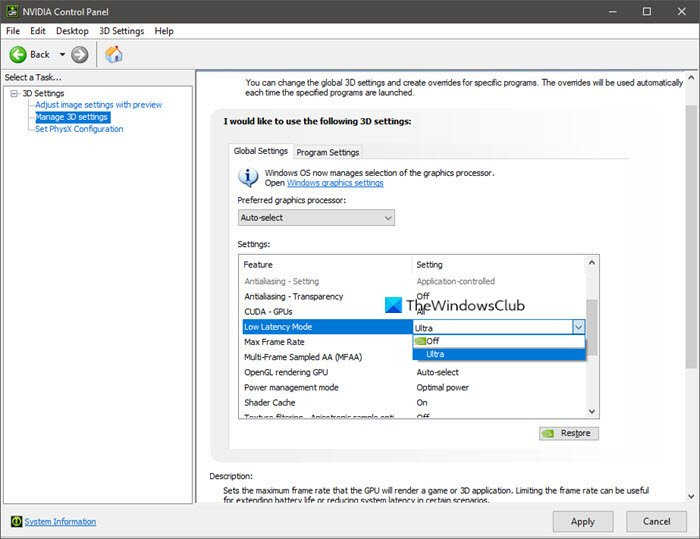
erro do Windows Store 0x80070057
Se o recurso NVIDIA Reflex não for suportado ou disponível para sua placa gráfica e jogo, a melhor maneira de reduzir o atraso do sistema e o atraso de entrada no seu PC é ativar o recurso de modo de baixa latência ou Modo de latência ultra baixa presente no painel de controle da NVIDIA. Aqui estão os passos:
- Abra a interface do painel de controle NVIDIA
- Acesso a Gerenciar configurações 3D seção
- Acesso a Configurações globais aba
- Procurar Modo de baixa latência opção
- Selecione Ultra opção através do menu suspenso
- clique Aplicar botão.
Ler: NVIDIA Low Latency Mode não aparece no Windows 11/10
Outras maneiras de reduzir a latência do sistema
Existem várias outras maneiras opcionais que podem reduzir a latência do sistema para jogos. Isso inclui:
- Você pode obter um monitor e mouse para jogos (com uma taxa de polling mais alta) com compatibilidade com Reflex. Estes incluem Alienware AW61M, Acer Predator Cestus 350, Asus ROG Chakram X, Corsair KATAR PRO WIRELESS, Acer Predator X25 (360Hz), Acer Predator XB273U NX (240Hz), MSI Oculux NXG253R (360Hz), Viewsonic ELITE xG272G (300Hz), etc. Se o seu mouse e monitor para jogos já estiverem funcionando no seu melhor, não há necessidade de pensar em atualizar seu hardware.
- Desligar sincronização vertical . Você pode fazer isso nas configurações gráficas do jogo ou no Painel de controle da NVIDIA.
- Ative a aceleração de hardware no seu PC com Windows
- Ative o modo de jogo no seu PC com Windows 11/10. Ele ajuda a otimizar seu PC para jogos.
- Execute o jogo em tela cheia em vez de tela cheia sem borda, etc.
Isso é tudo! Espero que isto ajude.
Conectado: Falha ao obter configurações no NVIDIA GeForce Experience
Jogos compatíveis com NVIDIA Reflex de baixa latência
Abaixo está uma lista de jogos suportados e compatíveis para NVIDIA Reflex Low Latency Mode. A lista certamente aumentará à medida que mais desenvolvedores de jogos incorporarem a tecnologia NVIDIA Reflex em seus jogos.
- Chamado de guerra armamento moderno
- Memória vívida é infinita
- alistado
- Apex Legends
- Deus da guerra
- PULAR
- Terremoto: Campeões
- GRIT (quase)
- Campo de batalha 2042
- avaliação
- Call of Duty: zona de guerra
- destino 2
- Call of Duty: Black Ops Guerra Fria
- mares
- Loopmancer
- Kovaak 2.0 Meta
- Ferrugem
- Overwatch
- Call of Duty: Vanguarda
- laço da morte
- porta dividida
- CRSED F.O.A.D
- Fuga de Tarkov
- corredor fantasma
- destino 2
- Icaro
- nove para as cinco
- crise do refrigerante
- Warhammer 40.000: Darktide (em breve)
- Guerreiro das Sombras 3
- Rainbox Six Siege (requer série GeForce 10 ou posterior)
- Meu tempo em Sandrock
- Caça ao fantasma da meia-noite
- Inferno: Fio da Lâmina
- trovão da guerra
- Pronto ou não
- Warface
- iRacing
- Extraindo Rainbow Six
- super gente etc
Como baixar e instalar o NVIDIA Reflex?
Se você é um desenvolvedor de jogos e deseja medir e otimizar a latência do sistema durante o desenvolvimento do jogo, você pode baixar e instalar SDK NVIDIA Reflex de desenvolvedor.nvidia.com . E então você pode implementar um modo de baixa latência para o jogo. Por outro lado, se você for um usuário e quiser ativar o modo de baixa latência do NVIDIA Reflex, deverá ter um jogo e uma GPU compatíveis. Você pode verificar esta postagem para obter detalhes.
Como reduzir a latência da NVIDIA?
Se você deseja reduzir a latência do sistema para jogos, uma das melhores opções é usar NVIDIA Reflex de baixa latência modo. Esta característica está presente em NVIDIA GeForce Série 900 GPU e acima e 40+ jogos para ele são suportados. Aqueles sem um GPU e jogo suportados podem habilitar Modo de latência ultrabaixa da NVIDIA no Painel de controle da NVIDIA.
Consulte Mais informação: O Painel de controle da NVIDIA está faltando no Windows 11/10.















